您好,登錄后才能下訂單哦!
您好,登錄后才能下訂單哦!
這篇文章主要講解了“Tomcat管理平臺實例分析”,文中的講解內容簡單清晰,易于學習與理解,下面請大家跟著小編的思路慢慢深入,一起來研究和學習“Tomcat管理平臺實例分析”吧!
我們可能會將很多web應用交給tomcat,那么tomcat服務器就要對我們這些載入的web應用進行管理,那么從哪里進入tomcat服務器的管理平臺呢?首先我們將tomcat服務器啟動,進入其主頁,發現右側三項“server status”、“manager app”、“host manager”點擊時都需要輸入密碼:
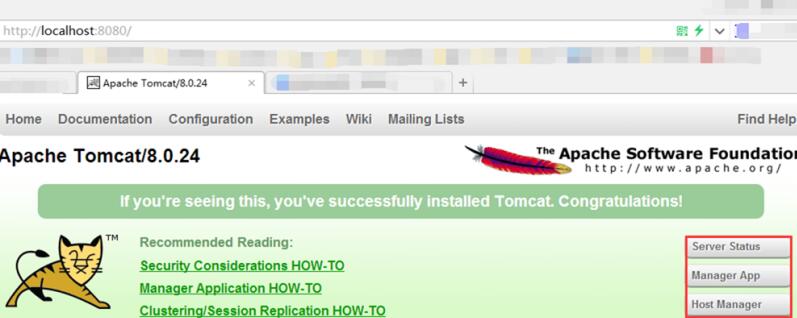
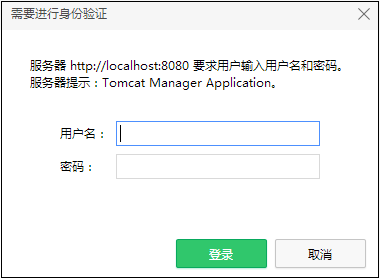
需要密碼
那么用戶名和密碼是什么呢?
這就要看tomcat的【conf】目錄中的【tomcat-users.xml】文件了,這個文件專門用于配置tomcat的管理用戶。
在這個“tomcat-users.xml”文件中,有這樣的注釋(綠色字體部分):
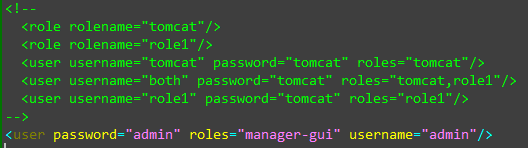
<role>標簽說明了用戶所扮演的角色,而這個角色是作為<user>標簽的一個屬性的說明。
而<user>是創建一個tomcat服務器的管理用戶,這個用戶可以無需編寫用戶名和密碼,那么可以直接登錄訪問,但這不適合服務器的安全管理。
那么我們就來創建一個用戶,用戶名為:fjdinsd,密碼為123,角色暫時為“guest”好了:
<role rolename="guest1" /> <user username="fjdingsd" password="123" roles="guest1" />
注意,每次修改“tomcat-users.xml”文件后,都要重新啟動tomcat服務器!
那么我們繼續來訪問,點擊“manager app”,彈出需要輸入用戶名和密碼:
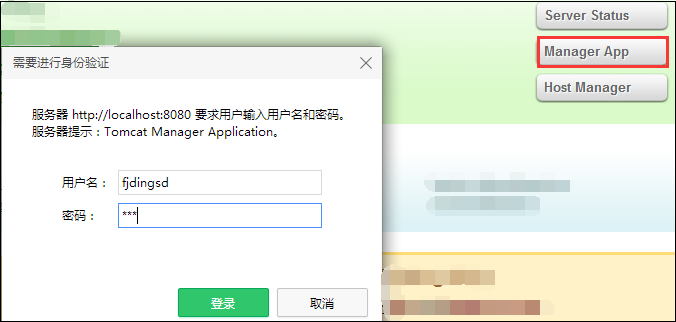
你就會發現:

是的,訪問不上。。。(你在逗我?)
這是因為創建用戶沒有管理權限,那么怎么才能有管理權限呢,最開始看的“tomcat-users.xml”中的文件截圖的注解下一行的示例已經給出了說明,如果要想用戶有管理權限,那么這個新創建的用戶的角色(“roles”屬性)必須有“manager-gui”這個屬性值。
那么將“manager-gui”添加到我剛才創建用戶的“roles”屬性中:
<role rolename="guest1" /> <user username="fjdingsd" password="123" roles="guest1,manager-gui" />
這時候再次點擊“manager app”,重新輸入用戶名和密碼,就打開了“新世界的大門”(-_-!):
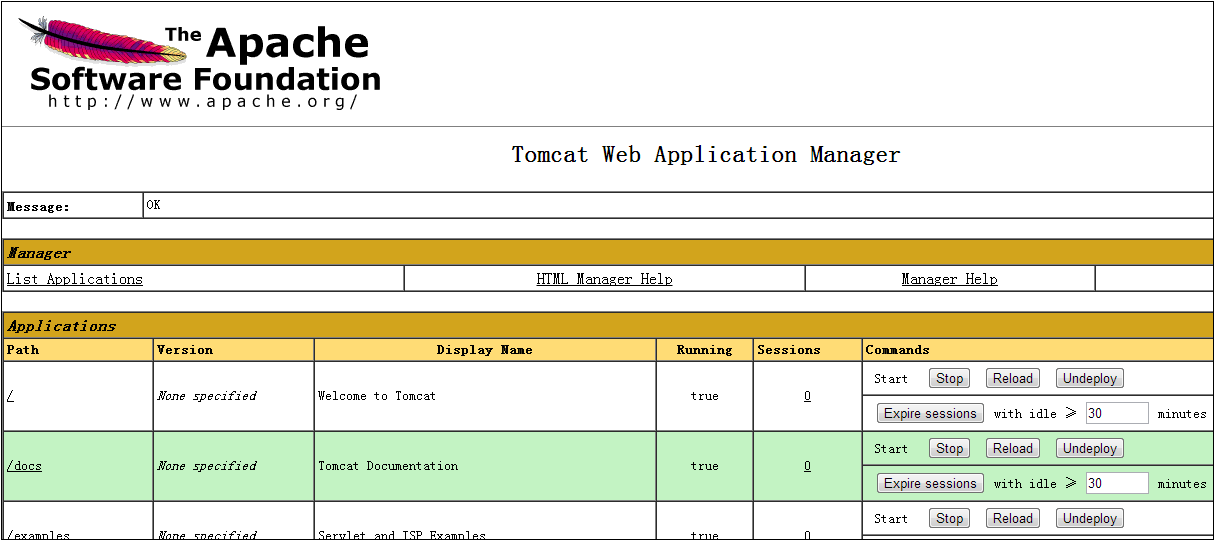
在這里面,applications這欄下面就是對應的tomcat目錄中【webapps】目錄下的各個web應用,如我創建的web應用:【mywebapp】:

在命令行中有“start”,“stop”,“reload”,“undeploy” 這幾個命令,如果我們能遠程進入服務器,就能通過服務器來操作這個web應用,比如點擊“undeploy”,則會將我的web應用從【webapps】目錄中刪除。
而“war file to deploy”這行允許從遠程向tomcat服務器傳送war文件,服務器將接收到的war文件放置在其【webapps】目錄中,并進行解壓和運行:

下面,由我的臺式機將tomcat服務器(192.168.1.101)開啟,由筆記本將我的web應用進行war打包,并將其上傳至tomcat服務器,最后由筆記本端對剛上傳的web應用進行訪問。
我的筆記本的web應用所在目錄為【fjweb】,該目錄中只有一個“1.html文件”:

對這個web應用進行war打包:

得到“fjweb.war”包:
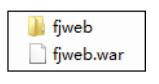
接著在筆記本端登錄tomcat服務器,選擇“manager app”,輸入用戶名與密碼,找到“war file to deploy”這項,將剛才打包好的war文件選上,點擊“deploy”就將該文件發送至tomcat服務器,tomcat服務器就能自動對其進行管理了:

可以看到在application這項多了“fjweb”這個剛剛上傳的web應用:

那么我們就可以繼續從筆記本端對其進行訪問。
但是這里還有一個小問題,從服務器所在的目錄對這個剛剛上傳的web應用目錄來看,并不是tomcat對其war包解壓后就是原來的樣子,而是這個目錄又多了一級:
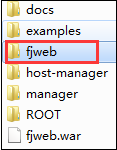 點擊進去:
點擊進去: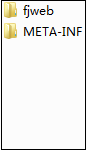
在這個第二個【fjweb】目錄下才是我們的html頁面,所以我們在遠程筆記本端的訪問應該在瀏覽器中輸入兩次虛擬目錄路徑:

感謝各位的閱讀,以上就是“Tomcat管理平臺實例分析”的內容了,經過本文的學習后,相信大家對Tomcat管理平臺實例分析這一問題有了更深刻的體會,具體使用情況還需要大家實踐驗證。這里是億速云,小編將為大家推送更多相關知識點的文章,歡迎關注!
免責聲明:本站發布的內容(圖片、視頻和文字)以原創、轉載和分享為主,文章觀點不代表本網站立場,如果涉及侵權請聯系站長郵箱:is@yisu.com進行舉報,并提供相關證據,一經查實,將立刻刪除涉嫌侵權內容。